So aktivieren Sie den Entwicklermodus und Sideload Roku Apps

Vielleicht sind Sie neugierig auf den Aufbau Ihrer eigenen Roku-Kanäle. Vielleicht haben Sie einen Roku-Kanal gefunden, den Sie verwenden möchten, aber es gibt keinen offiziell unterstützten Weg, ihn zu installieren. In beiden Fällen müssen Sie wissen, wie Sie den Entwicklermodus aktivieren und eine Roku-App im Sideload laden, die im Store nicht verfügbar ist. Hier ist, was Sie wissen müssen.
Entwickler-Modus ist vor allem für ... naja, Entwickler, obwohl es ein paar Kanäle da draußen gibt, können Sie sich für zusätzliche Unterhaltung seitenladen.
Zum Beispiel bin ich ein Fan von MyVideoBuzz, ein YouTube-Kanal eines Drittanbieters, der viel schneller ist als das HTML5-basierte Angebot von Google. Sie können sogar YouTube-Videos nach subreddit durchsuchen. Der Nachteil: Ab sofort funktioniert es nur, wenn Sie die Videoqualität verringern.
Es ist auch möglich, schnell einen eigenen Kanal für einen Podcast zu erstellen, der Ihnen gefällt. Laden Sie einfach diesen Kanal herunter, fügen Sie eine URL in das Dokument config.brs im Ordner "source" ein und fügen Sie optional einige benutzerdefinierte Bilder in den Ordner "images" ein. Genau so haben Sie einen angepassten Podcast-Kanal, der perfekt für Binge-Listener ist.
So laden Sie fast jeden Nicht-Speicher-Kanal auf Ihren Roku.
Schritt 1: Aktivieren Sie den Entwicklermodus
Gehe in dein Wohnzimmer und schalte den Roku ein. Die Aktivierung des Entwicklermodus beginnt mit dem Drücken einer bestimmten Tastenfolge auf der offiziellen Roku-Fernbedienung (nicht der Remote-App auf Ihrem Telefon). Drücken Sie nacheinander:
- Home dreimal, dann
- Bis zwei mal, dann
- Einmal rechts , dann
- Einmal einmal, dann
- Einmal rechts , dann
- Einmal , dann
- Rechts einmal.
Mach das alles und du solltest den geheimen Bildschirm des Entwicklers sehen:
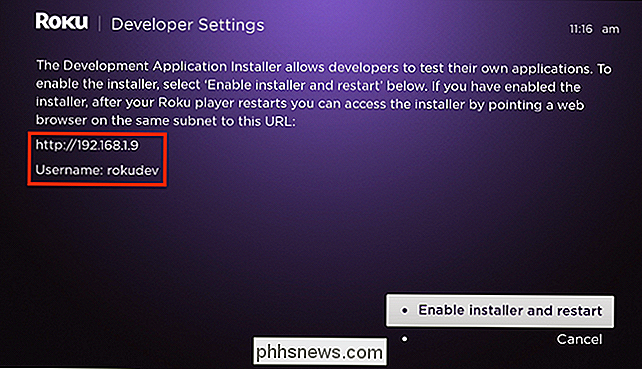
Schreibe die IP-Adresse und den Benutzernamen auf, die du hier siehst, weil du sie später brauchen wirst. Sobald Sie diese Informationen erhalten haben, wählen Sie "Installer aktivieren und neu starten" und drücken Sie "OK" auf Ihrer Fernbedienung. Sie werden gefragt, ob Sie der SKD-Lizenzvereinbarung zustimmen:
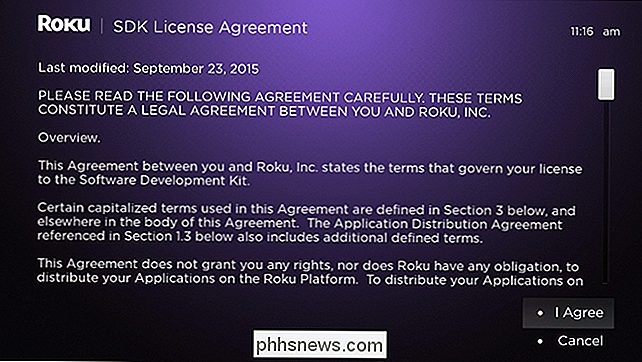
Klicken Sie nach dem Lesen jedes einzelnen Wortes auf "Ich stimme zu", dann werden Sie aufgefordert, ein Entwickler-Webserver-Passwort auszuwählen.
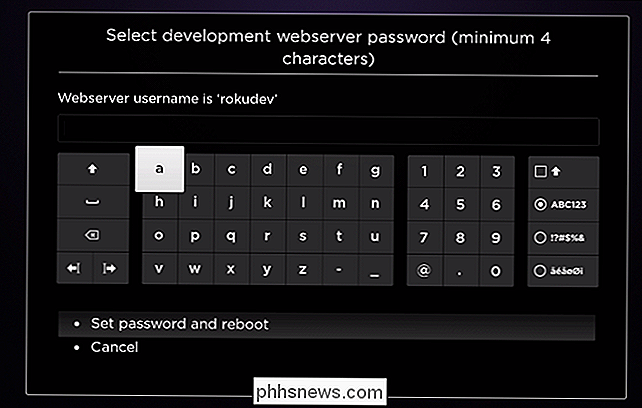
Notieren Sie sich das Passwort Sie setzen, idealerweise an derselben Stelle, an der Sie zuvor Ihre IP-Adresse und Ihren Benutzernamen zur Kenntnis genommen haben. Dein Roku wird jetzt neu gestartet. Nach dem Start können Sie auf den Entwicklermodus zugreifen.
Schritt 2: Zugriff auf den Entwicklermodus
Öffnen Sie auf einem Computer, der mit demselben Netzwerk wie Ihr Roku verbunden ist, Ihren Webbrowser. Fügen Sie die IP-Adresse ein, die Sie zuvor in der URL-Leiste notiert haben, und drücken Sie die Eingabetaste. Sie werden nach Ihrem Benutzernamen und Passwort gefragt.
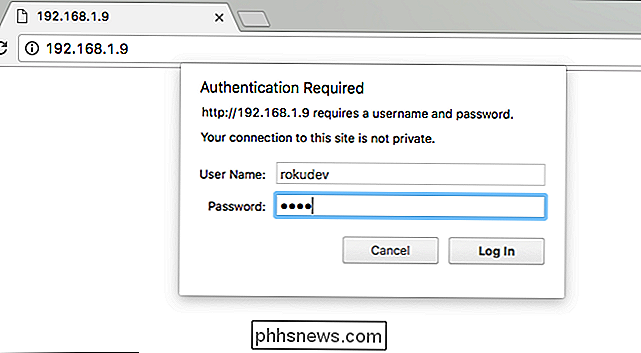
Denken Sie daran? Geben Sie sie ein, dann klicken Sie auf "Anmelden" und Ihr Browser öffnet den Entwicklermodus.
Schritt 3: Laden Sie Ihre App auf den Roku
Ihr Browser hat jetzt das Installationsprogramm für Entwickler geöffnet.
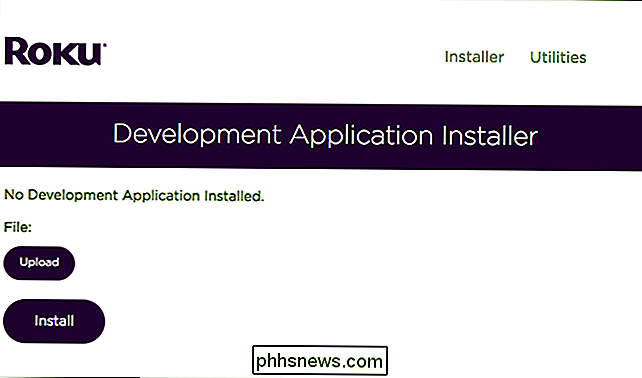
Klicken Sie auf "Hochladen "Button, dann zeigen Sie Ihren Browser auf Ihre ZIP-Datei.
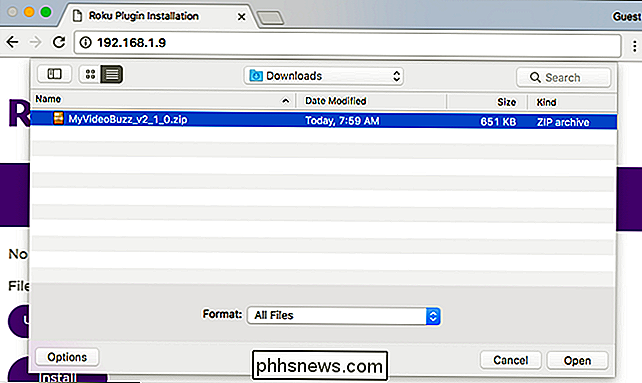
Der Dateiname sollte neben dem" Upload "-Button sein.
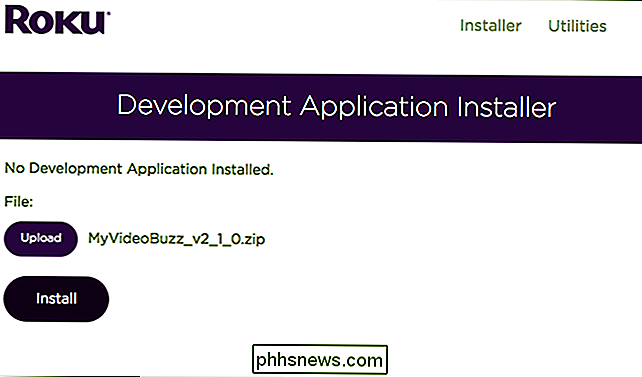
Klicken Sie auf" Installieren "und der Installationsvorgang wird gestartet. Wenn es fertig ist, wird Ihre App sofort auf dem Roku geöffnet.
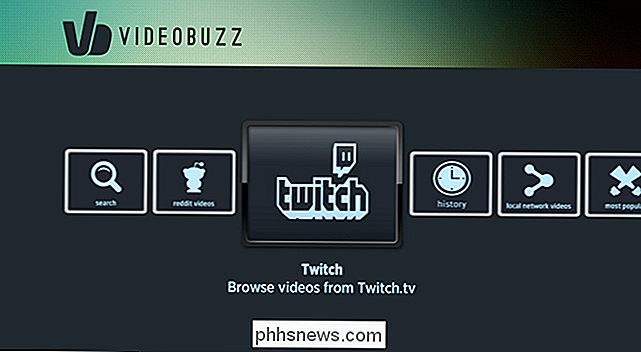
Herzlichen Glückwunsch! Sie haben eine Anwendung per Side geladen. Es gibt einen entscheidenden Haken: Sie können immer nur eine Anwendung auf Ihrem Roku zur Seite haben. Wenn Sie einen anderen Kanal laden möchten, wird Ihr erster sidegeladener Kanal entfernt. Die gute Nachricht: Es gibt nicht zu viele Roku-Kanäle, die nur Sideload sind. Es gibt alle möglichen versteckten Roku-Kanäle, die Sie ohne diesen Trick installieren können, also werden Sie wahrscheinlich nicht viel mehr als einen Entwicklerkanal gleichzeitig haben.
Oh, und wenn Sie ein Entwickler sind und wollen um selbst einen Kanal zu erstellen, hier ist eine anständige Sammlung von Beispielkanälen, einschließlich der oben erwähnten Podcast-Vorlage. Sieh dir diese an, hack ein bisschen und du bist auf deinem Weg. Viel Glück!

So schalten Sie Ihr Nest im Urlaub aus
Das Nest-Lernthermostat erkennt, wenn Sie das Haus verlassen, und spart Energie, indem es die Heizung oder die Klimaanlage ausschaltet. Wenn Sie jedoch Ihr Zuhause verlassen, können Sie viel mehr sparen, wenn Sie Ihren Thermostat ganz ausschalten. VERWANDT: Wie Sie Ihr Nest automatisch erkennen lassen, wenn Sie weg sind Normalerweise, wenn Wenn Sie Ihr Haus verlassen, schaltet das Nest den Eco-Modus ein.

So stellen Sie schnell ein, welche Facebook-Benachrichtigungen Sie sehen
Benachrichtigungen sind eines der schlimmsten Dinge bei Smartphones. Es ist eine Sache, Benachrichtigungen für Dinge zu erhalten, die du willst, wie SMS, aber es ist eine völlig andere Geschichte, wenn dein Telefon piepst, weil dich jemand eingeladen hat, ein Spiel auf Facebook zu spielen. Es ist großartig, dass es auf Facebook für iOS ist und Android gibt es eine sehr schnelle und praktische Möglichkeit, Benachrichtigungen zu verwalten, die Sie nicht sehen möchten.



